Пользовательские таксономии WordPress: как и зачем их создавать
Опубликовано: 2022-11-22Скорее всего, вы уже слышали термин « пользовательские таксономии WordPress », скорее всего, в отношении постов WordPress. Даже если вы этого не сделали, не беспокойтесь. Потому что мы здесь, чтобы объяснить вам, что такое таксономия. И что они делают в WordPress?
В этом посте мы объясним таксономию и научим вас, как создать ее для собственного веб-сайта. Таксономии — это простой, но эффективный подход к расширению функциональности и гибкости вашего веб-сайта. Итак, без дальнейших ожиданий, приступим.
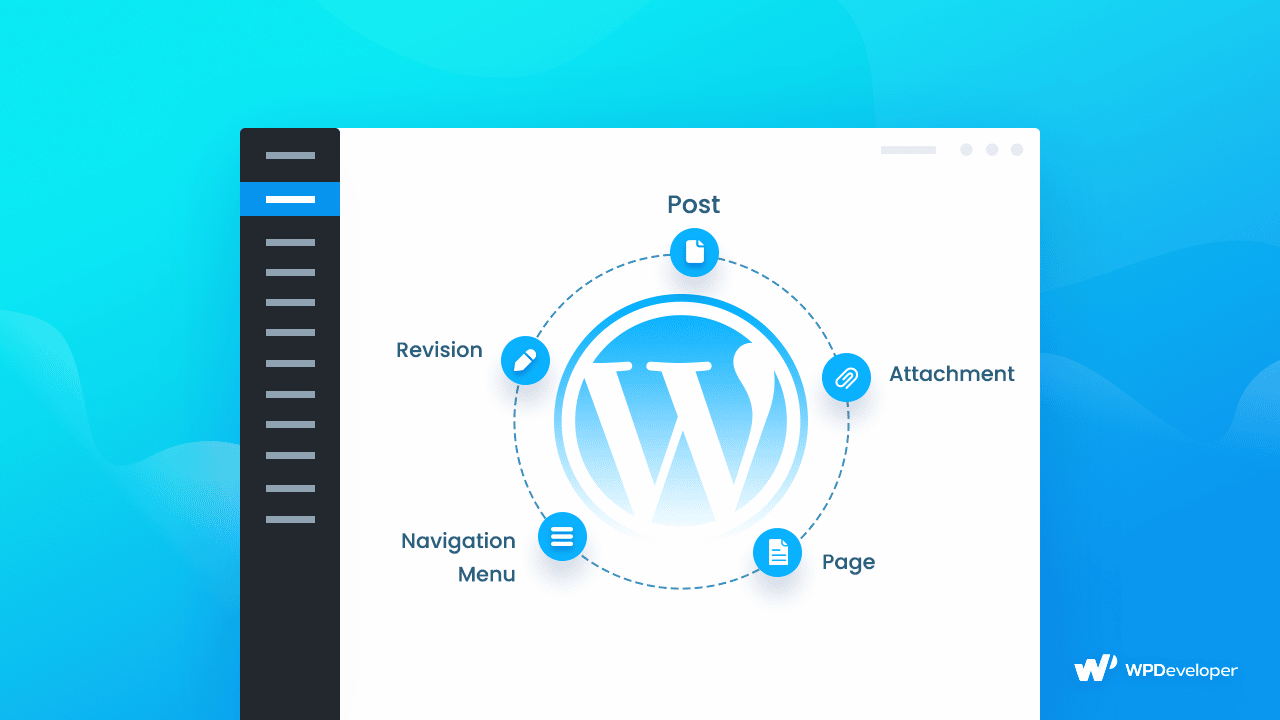
Что такое пользовательские таксономии WordPress?
Таксономии широко используются в WordPress, особенно для веб-постов . WordPress имеет две системы таксономии по умолчанию для использования с сообщениями: категории и теги . Если вы какое-то время были частью этой платформы для обмена контентом, вы наверняка уже использовали обе эти платформы для организации своего материала. Даже если вы этого не сделали, пришло время начать.
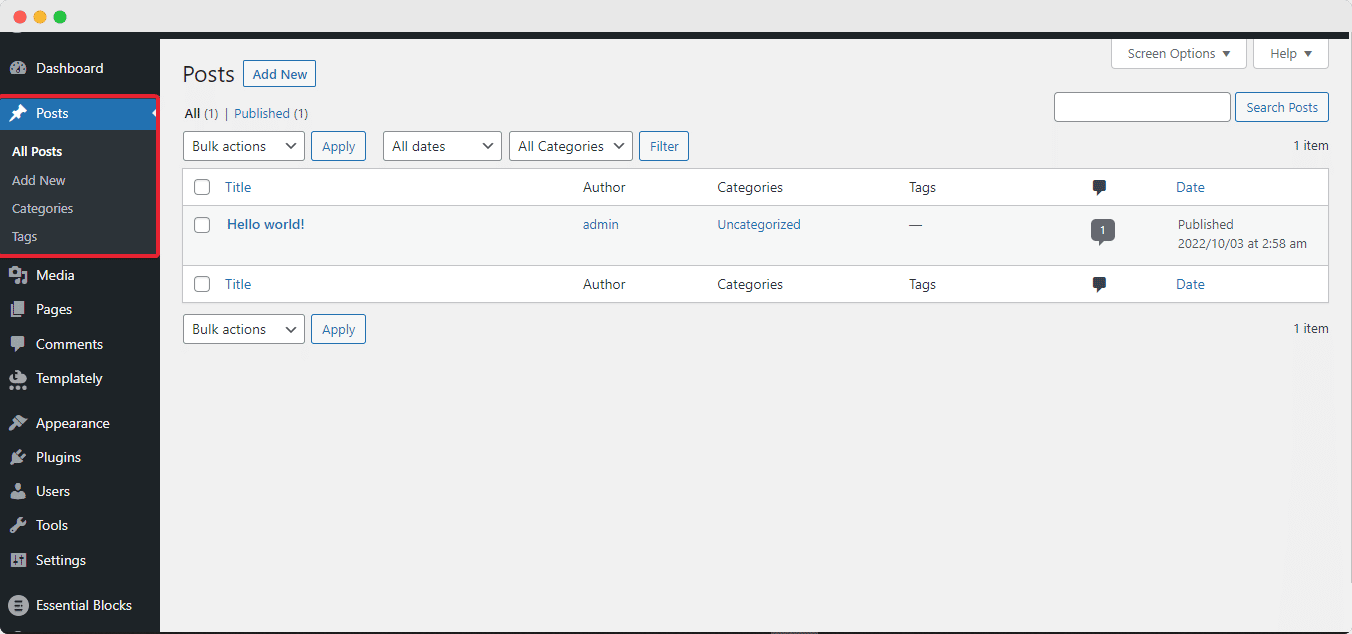
Но что, если вы хотите, чтобы ваши посты имели более сложную структуру ? Что, если вы хотите использовать настраиваемые типы сообщений и организовывать их с помощью чего-либо, кроме категорий или тегов? Например, вы можете создать новый тип поста под названием « Поваренная книга» , а затем отсортировать его по рецепту .
Здесь в игру вступают пользовательские таксономии WordPress . Вы можете использовать пользовательскую таксономию для создания сложных структур, которые разбивают ваш материал на части. Они также могут сделать жизнь ваших клиентов проще. Для них можно создавать собственные типы записей и таксономии, которые впоследствии отображаются на боковой панели WordPress . Кроме того, вы можете без проблем создать хорошо организованный веб-сайт WordPress.
Зачем создавать собственные таксономии в WordPress?
Итак, теперь мы знаем, что теги и категории являются таксономиями, и что теги являются плоскими, тогда как категории являются иерархическими . Настраиваемая таксономия — это настраиваемая система организации вашего контента, которая может быть простой или иерархической.
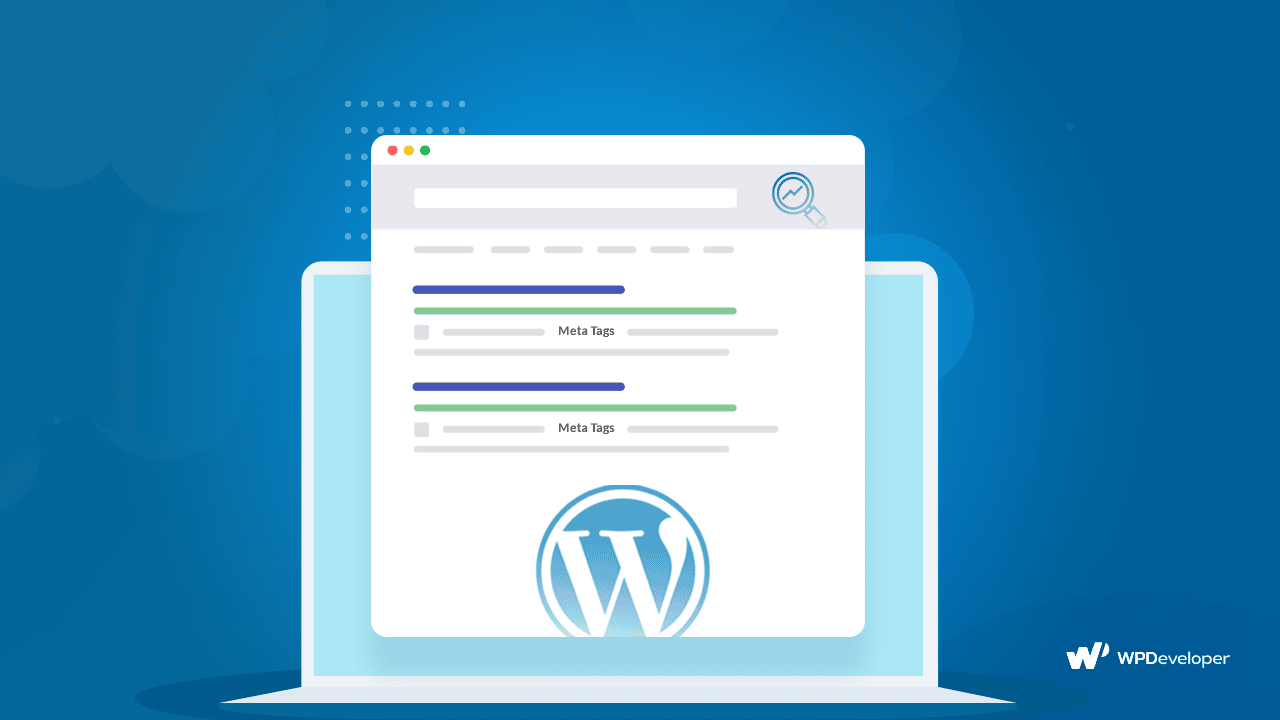
Дополнительные таксономии будут созданы, если вы считаете, что они будут актуальны для вас или вашей аудитории. Например, мы считаем, что некоторые из наших читателей могут выбрать просмотр только «Новичка» или более продвинутых материалов, поэтому мы создали новую классификацию под названием «сложность». Однако, поскольку это не имеет смысла на всех или даже на большинстве сайтов, по умолчанию он не включен в WordPress.
Руководство: Как легко создавать собственные таксономии WordPress
Есть несколько простых способов создания пользовательских таксономий WordPress. В следующих разделах мы обсудили 3 способа сделать это, чтобы помочь вам изучить все доступные методы, а затем выбрать лучший для вас.
Способ 1: с помощью плагина WordPress
Существует множество бесплатных и платных плагинов для WordPress, позволяющих легко создавать любые пользовательские таксономии WordPress. В целях обучения мы будем использовать плагин WordPress Custom Post Type UI.
Первый шаг — установить и активировать плагин Custom Post Type UI . Затем в области администрирования WordPress перейдите к пункту меню CPT UI → Add/Edit Taxonomies , чтобы создать свою первую таксономию.
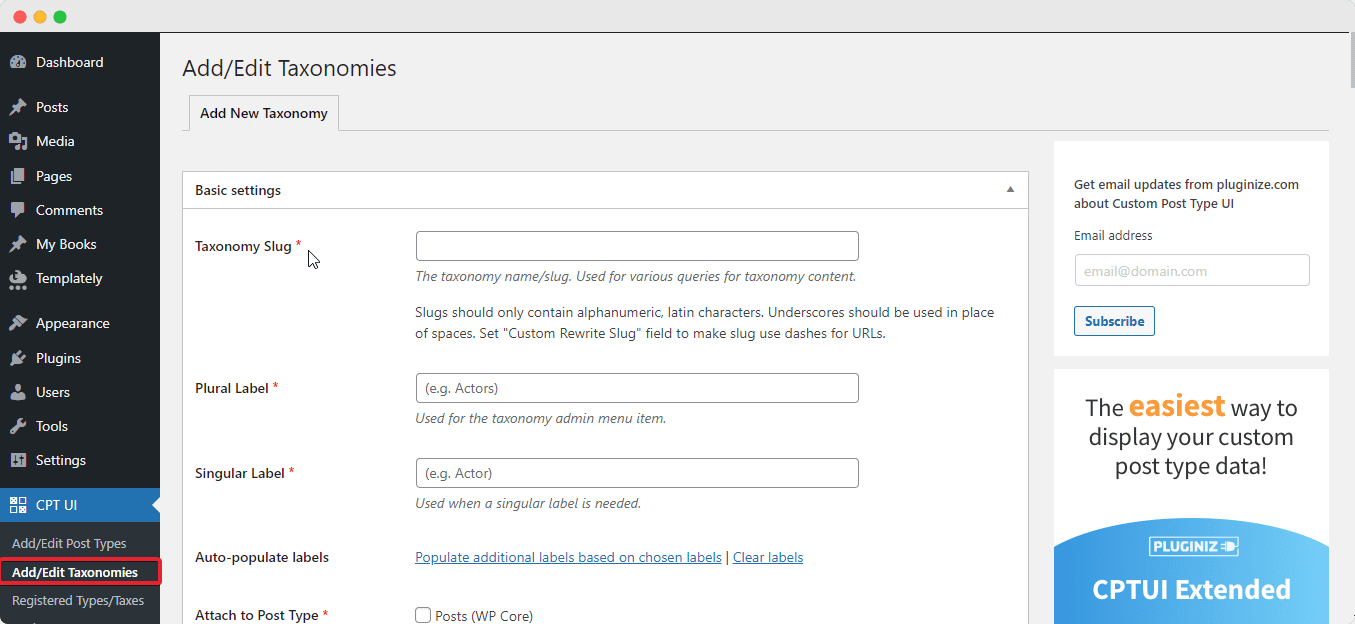
Затем на этом экране вам нужно будет сделать следующее:
- Создайте свой слаг таксономии (это будет указано в вашем URL-адресе)
- Создать ярлык во множественном числе
- Создать единую метку
- Автозаполнение ярлыков
Затем прокрутите вниз до раздела « Дополнительные ярлыки ». В этом разделе вы можете описать тип публикации, которую вы создаете. Эти метки появляются на панели инструментов, когда вы изменяете и управляете контентом для пользовательских таксономий WordPress.

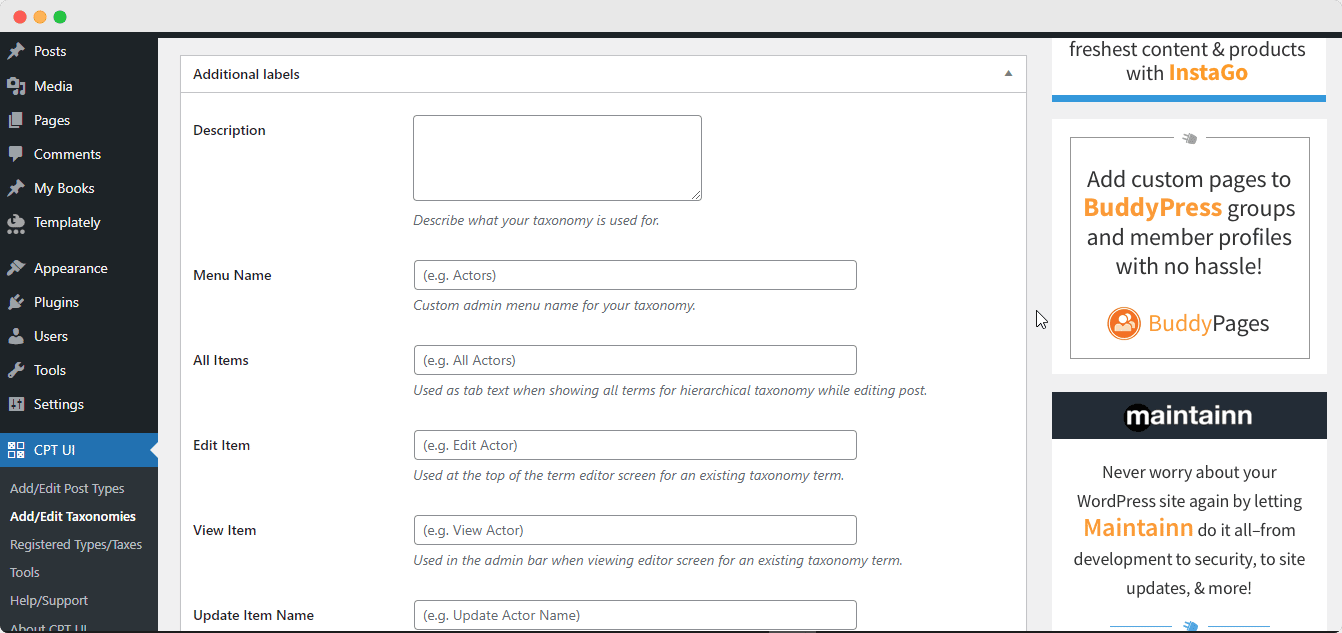
Далее следует опция настроек. В этом разделе вы можете настроить различные свойства для каждой созданной вами таксономии. Каждый выбор сопровождается объяснением того, что он делает.
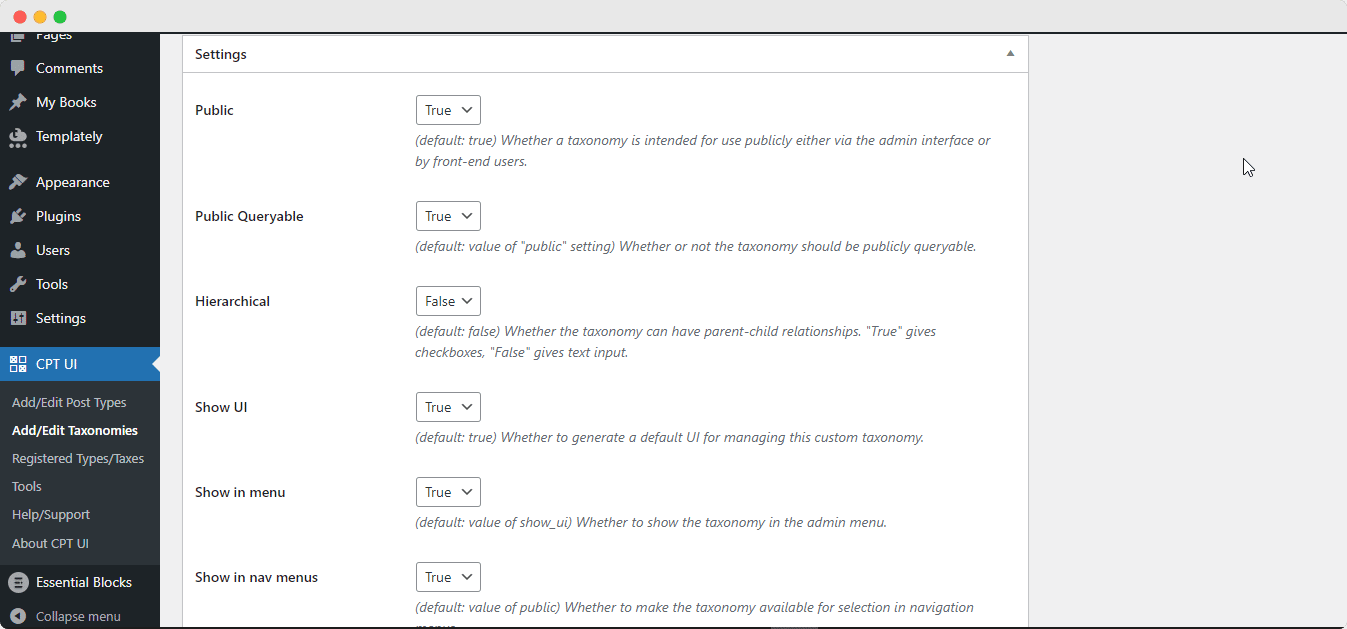
Как вы можете видеть на изображении выше, мы решили сделать эту таксономию иерархической. Это означает, что « Темы » в нашей таксономии могут содержать подтемы. Например, тема под названием «Фэнтези» может содержать такие подтемы, как «Романтика», «Тайна», «Убийство» и другие.
В вашей панели управления WordPress есть еще несколько параметров, которые вы можете оставить как есть для этого руководства. Теперь вы можете сохранить свою таксономию, нажав кнопку « Добавить таксономию » внизу.
Наконец, в редакторе контента WordPress сохраните тип записи, связанный с этой таксономией, чтобы начать ее использовать. Вот и все, вы успешно создали таксономии и организовали свой веб-контент с помощью плагина WordPress.
Способ 2: создание пользовательских таксономий WordPress с помощью WooCommerce
Хорошей новостью является то, что разработка пользовательской таксономии для элементов WooCommerce почти идентична плагину Pods Admin . Конечно, вы должны убедиться, что у вас установлен WooCommerce и товары загружены в ваш магазин, прежде чем продолжить.
Единственное, что нужно изменить, это то, что происходит, когда вы переходите на экран « Дополнительные параметры ». Вместо того, чтобы проверять сообщения (post), на этот раз вы будете проверять товары (продукт):
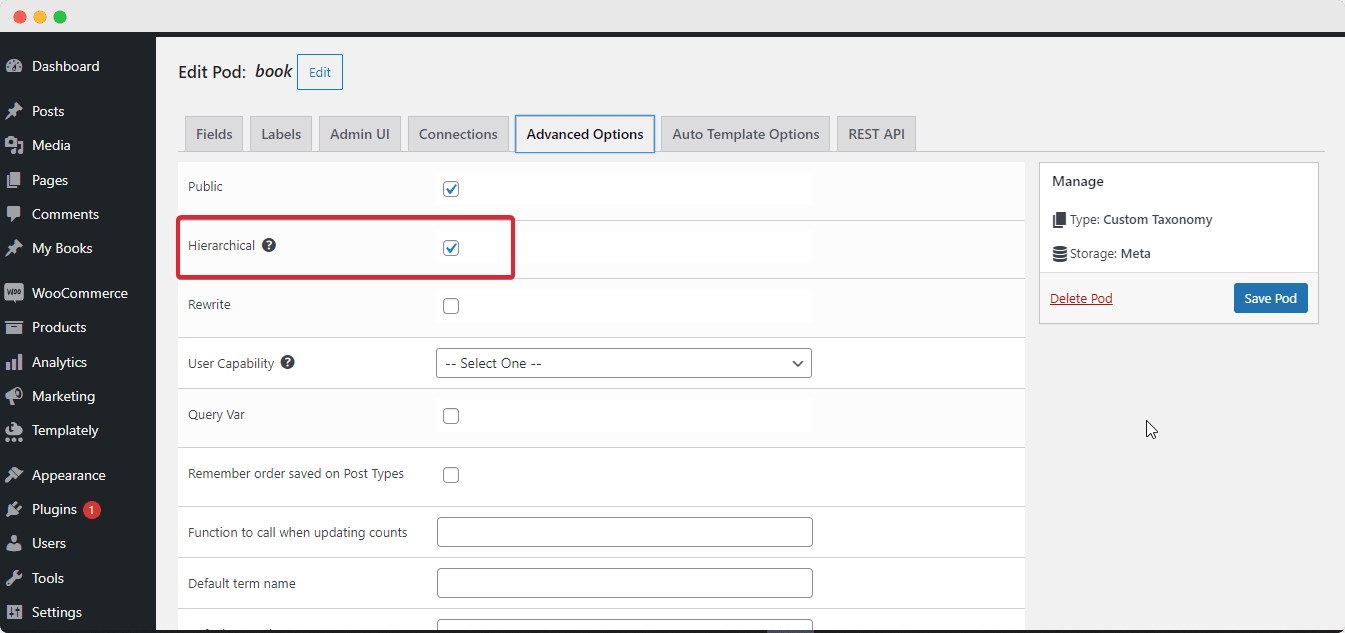
Способ 3: добавление пользовательских таксономий WordPress путем отправки кода
Если вы разработчик или не хотите использовать сторонний плагин, вы можете вручную добавить пользовательские таксономии.
Это решение требует добавления кода на ваш сайт WordPress. Мы не рекомендуем вручную изменять ваши файлы WordPress, потому что даже незначительная ошибка может привести к сбою всего вашего сайта. В результате мы рекомендуем всем использовать WPCode , самый удобный и безопасный доступный плагин фрагментов кода.
Бонус: как провести правильный тест скорости сайта + 5 лучших инструментов
На этом мы завершаем наше краткое руководство по созданию таксономий WordPress. Но прежде чем мы уйдем, мы также хотели поделиться с вами некоторыми советами о том, как сделать вашу работу с WordPress намного лучше . Даже самая незначительная задержка загрузки может оттолкнуть людей от вашего сайта; на самом деле, исследования показывают, что если ваш сайт загружается более 400 миллисекунд (или 0,4 секунды) , потребители с большей вероятностью перейдут на другой.
Именно здесь в игру вступает определение скорости вашего сайта. Но как определить, достаточно ли быстр ваш сайт, чтобы привлечь внимание пользователей? Этот пост предоставит вам исчерпывающие инструкции о том, как выполнить приличный тест скорости веб-сайта .
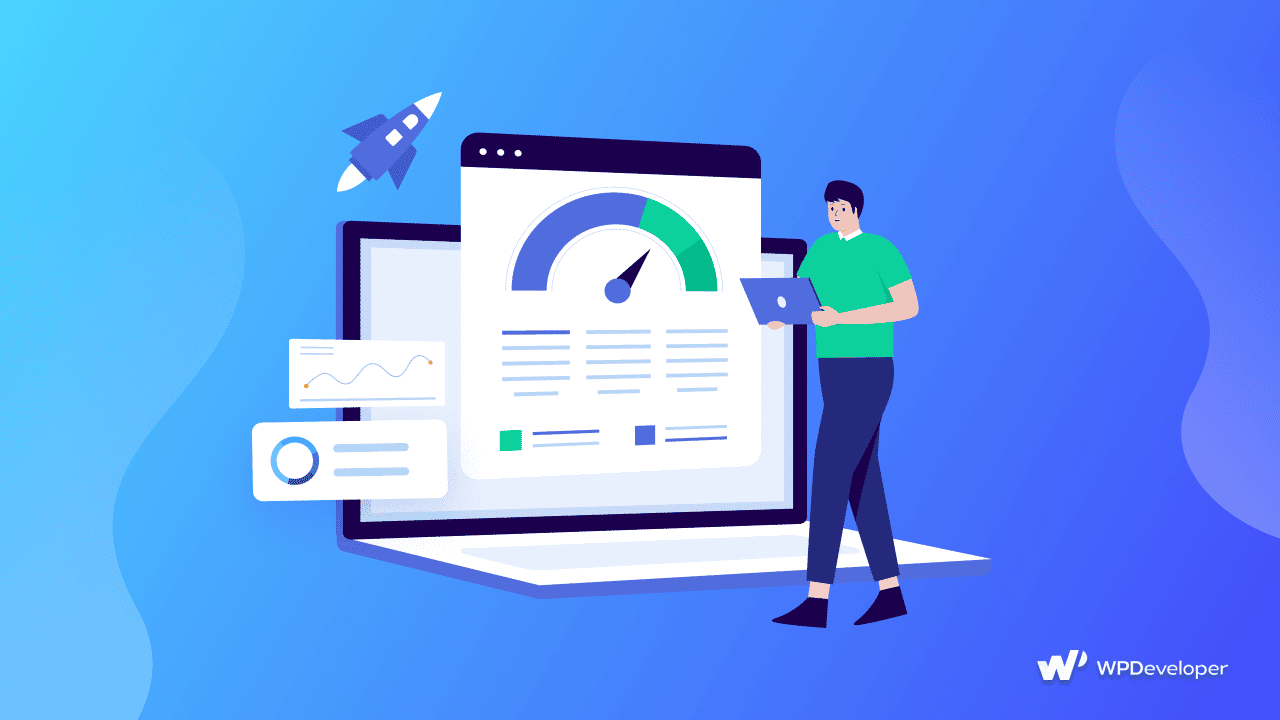
Вам понравился этот блог? Поделитесь своими комментариями в разделе отзывов, подпишитесь на наш блог и присоединяйтесь к нашему сообществу Facebook , чтобы получать больше руководств и статей по WordPress.
